Objekte mit Leucheffekt
TDF LibreOffice Document Liberation Project Community Blogs Weblate Nextcloud Redmine Ask LibreOffice Spende
Vorwort
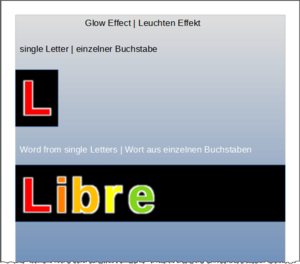

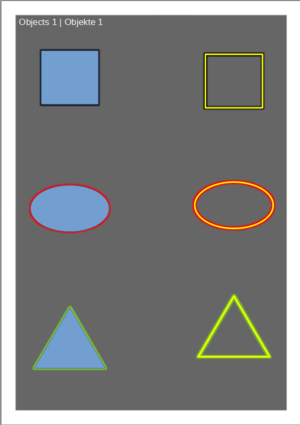
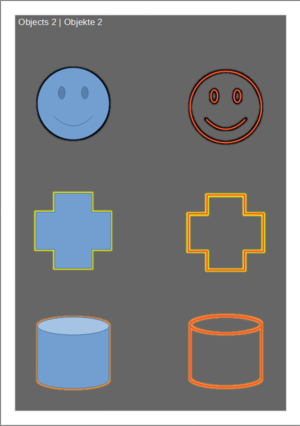
Das Video zeigt, wie "Objekte mit Leucheffekt - LibreOffice" erstellt werden können, und verlinkt zu dieser Seite hier, die weitergehende Informationen und Details bietet.
Wie das Umwandeln von Buchstaben grundsätzlich funktioniert ist hier beschrieben:
Draw - Textsymbole_umgewandeln
Link zum Video
Link zum Video:
Objekte mit Leucheffekt - LibreOffice
Umrandung einzelner Buchstaben
Die Bearbeitung/Erstellung erfolgt in Draw oder Impress.
Das fertige Produkt (Objekt) kann dann in andere Modulen kopiert werden.
Draw öffnen, ein Textfeld aufziehen und den Buchstaben schreiben.
Den Text formatieren – Schrift: rot, Größe z.B.: 96pt.
Rechts-klick auf das Textfeld.
Im Kontextmenü ▸ auswählen.
Ein Rechteck mit schwarzer Farbe einfügen und hinter den Buchstaben setzen.
Den Buchstaben markieren und in der ▸ bei "Leuchten" einen Radius von z.B. 6 pt und die Farbe "weiß" angeben.
Umrandung eines ganzen Wortes
Die Bearbeitung/Erstellung erfolgt in Draw oder Impress.
Das fertige Produkt (Objekt) kann dann in andere Modulen kopiert werden.
Draw öffnen, ein Textfeld aufziehen und das Wort schreiben.
Den Text formatieren – Schriftfarbe und Größe wählen.
Rechts-klick auf das Textfeld.
Im Kontextmenü ▸ auswählen.
Den Buchstaben markieren und in der ▸ bei "Leuchten" einen Radius von z.B. 6 pt und die Farbe "weiß" angeben.
Umrandung eines Objektes
Die Bearbeitung/Erstellung erfolgt in Draw oder Impress.
Das fertige Produkt (Objekt) kann dann in andere Modulen kopiert werden.
Draw öffnen, ein Objekt aufziehen, z.B, einen Kreis.
Das Objekt markieren und in der Seitenleiste|Eigenschaften bei "Leuchten" einen Radius von z.B. 15 pt und die Farbe "weiß" angeben.
Weitere Informationen
Arbeitsdateien
Arbeitsdateien sind in Deutsch:
"Work file to the Video - Glow Effect Objekte mit Leuchteffekt.odg"
"Glow Effect - einzelne Buchstaben.odg"
"Glow Effect - ganzes Wort.odg"
"Glow Effect - ganzes Wort Neon ähnlich.odg"
Dokumentation / Handbücher
Hier finden Sie die Dokumentation / Handbücher:
Noch Fragen?
Für Fragen zum Thema gehen Sie zu:
Mitarbeit bei LibreOffice
Besuchen Sie uns auch auf der Seite
Spenden
LibreOffice ist freie Software und wird kostenfrei zur Verfügung gestellt.
Ihre Spende, die rein freiwillig ist, unterstützt unsere weltweite Gemeinschaft.
Wenn Ihnen die Software gefällt, freuen wir uns über eine Spende.